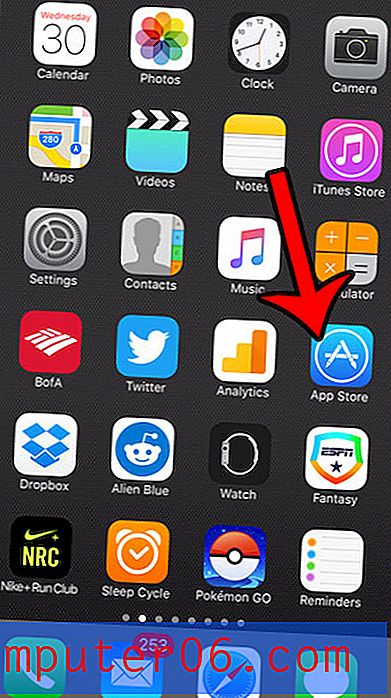Photoshop CS5'te Seçim Geçişi
Adobe Photoshop CS5'te bir seçimle yapabileceğiniz çok şey var. Geçmişte seçimin şeklini değiştirmenin ayrıntılı yollarına sahibiz, ancak şekil ne olursa olsun seçiminizi gerçekten değiştirebilirsiniz. Bunu yapmanın bir yolu Photoshop CS5'te bir seçimi yumuşatmaktır . Bu, seçim şeklinin dış çizgisine ilginç bir etki katacaktır; bu, seçimi görüntünüzden kesmeyi seçerseniz veya seçimi doldurmayı veya konturlamayı seçerseniz aktarılır. Seçim geçiş yumuşatma boyutu ayarlanabilir ve bu aracı kullanarak ve rahat ederek bazı eğlenceli efektler oluşturabilirsiniz. Photoshop CS5'te bir seçimi nasıl tüylendireceğinizi öğrendikten sonra, kullanımından hangi durumların faydalanabileceği hakkında bir fikriniz olmalıdır.
Photoshop CS5 Seçiminde Geçiş Yumuşatma Değiştiricisini Kullanma
Photoshop CS5'te birçok farklı araç ve yardımcı program vardır ve programın deneyimli gazileri bile daha önce hiç dokunmadıkları şeylerle karşılaşabilir. Çoğu zaman bu, bu araçla üretilebilecek sonuçlardan farklı olan kendi ihtiyaçları nedeniyle olabilir, ancak diğer zamanlarda, aracın var olduğunu bilmemek olabilir. Photoshop CS5'teki seçim değiştiriciler belirli durumlarda çok yararlıdır, bu nedenle bunların nasıl kullanılacağını öğrenmek ve sadece orada olduklarını bilmek, program kullanımınızı iyileştirmenin iyi bir yoludur.
Adım 1: Geçiş yumuşatma değiştiricisini bir seçime uygulamak istediğiniz görüntüyü açın.
Adım 2: Pencerenin sol tarafındaki araç kutusundan kullanmak istediğiniz seçim aracını tıklayın, ardından görüntünüzde bir seçim oluşturun. Resminizde birden çok katman varsa, seçimi doğru katmanda yaptığınızdan emin olun.
Adım 3: Pencerenin üstündeki Seç'i, Değiştir'i ve ardından Geçiş Yumuşatma'yı tıklayın. Geçiş Yumuşatma penceresini açmak için klavyenizde Shift + F6 tuşlarına basabileceğinizi unutmayın.

Adım 4: Geçiş yumuşatma seçiminiz için istediğiniz yarıçapı seçin, ardından Tamam düğmesini tıklayın. Seçiminizin şeklinin tüy oluşumunu hesaba katarak biraz değişeceğini unutmayın.
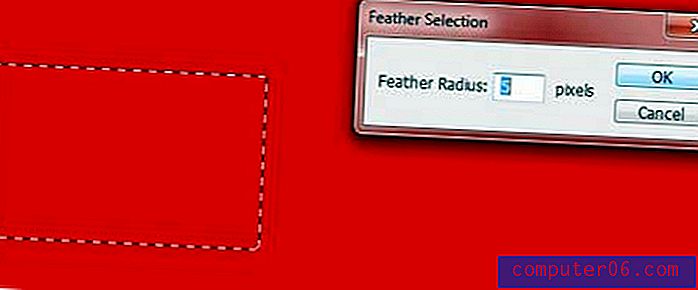
Adım 5: Seçimi doldurmayı seçin veya seçimi görüntüden kaldırmak için Ctrl + X tuşlarına basın. Sonuç, tüy değiştiricinin resminize neler yapabileceğini görmenizi sağlar. Aşağıdaki resim, bu aracın ne için olduğu hakkında bir fikir vermektedir. Seçimi beyazla doldurmak için Dolgu aracını kullandım, ancak tüy efekti, efektin seçime nasıl uygulandığını ayarladı.
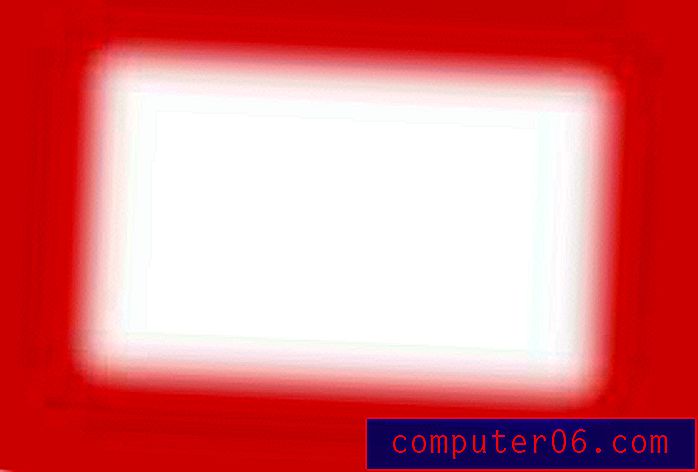
Daha sonra, seçiminizde yumuşatma işleminin ne yapacağını görmek için deneme yapıyorsanız, işlemi geri almak için klavyenizdeki Ctrl + Z tuşlarına basabilirsiniz.